WPS Office vodeći je kandidat na Linuxuplatforma za one koji traže uredski paket što je moguće bliže Microsoft Officeu. Uredski paket ima podršku za više različitih distribucija Linuxa, a od sada je besplatan. Također ima premium verziju koja dodaje dodatne značajke kao što su sigurnosna kopija u oblaku, šifriranje i suradnja s dokumentima. Ima 10-dnevno probno razdoblje ako ste zainteresirani za isprobavanje premijskih značajki ili možete besplatno instalirati WPS Office i koristiti ga onako kako nije nabavljen premium verzija. Premium verzija je usluga na temelju pretplate, tako da to nije jednokratna kupovina.
ALTER SPOILERA: Pomaknite se prema dolje i pogledajte video vodič na kraju ovog članka.
Obavezno pogledajte i naš popis 4 najbolje alternative za Libre Office ako tražite nešto što liči na MS Office na radnoj površini Linuxa.
Ubuntu / Debian upute
Primarni način na koji korisnici Ubuntu i Debian moguinstalirajte WPS Office s Debian paketom datoteka za preuzimanje. Nažalost, programeri nemaju PPA niti Debian spremište softvera koje korisnici mogu dodati. Nema dostupnih spremišta softvera boli je kada je u pitanju ažuriranje softvera, no ipak je lijepo vidjeti da je na raspolaganju binarni paket. Trenutno WPS ima podršku za 32-bitnu i 64-bitnu arhitekturu.

Da biste instalirali WPS Office, prijeđite na WPSstranicu za preuzimanje i zgrabite najnoviju datoteku paketa Debian. Imajte na umu da WPS nema pakete sortirane prema distribuciji, tako da ćete morati biti oprezni da ne preuzmete pogrešnu datoteku. Ako ga ne možete pronaći s popisa veza, razmislite o pritisku Ctrl + F u pregledniku i utipkajte "deb". Time ćete istaknuti ispravne pakete.
Nakon što preuzmete WPS Debian paketdatoteku, otvorite upravitelj datoteka, kliknite mapu za preuzimanje i kliknite WPS datoteku. Odabirom datoteke trebala bi se otvoriti u alatu za instaliranje Debian (ili Ubuntu) GUI-ja. Odatle samo unesite svoju lozinku i kliknite gumb za instaliranje.
Želite li umjesto toga instalirati terminal? Otvorite prozor terminala i koristite CD za pomicanje terminala u ~ / Preuzimanja, Od tamo instalirajte paket putem dpkg alat za instalaciju paketa.
cd ~/Downloads sudo dpkg -i wps-office_*_amd64.deb
ili
sudo dpkg -i wps-office_*_i386.deb
Tijekom instalacije možete naići na problem koji rješava datoteke ovisnosti. Da biste riješili problem nedostajućih ovisnosti, pokrenite apt instalirati -f, Ova se naredba gasi, traži nedostajuće programe i instalira ih.
sudo apt install -f
Deinstalirajte WPS Office u bilo kojem trenutku pomoću:
sudo apt remove wps-office
ili
sudo apt-get remove wps-office
Alternativno, potražite WPS Office u softverskom centru Ubuntu i kliknite gumb za deinstaliranje.
Upute za luk Linuxa
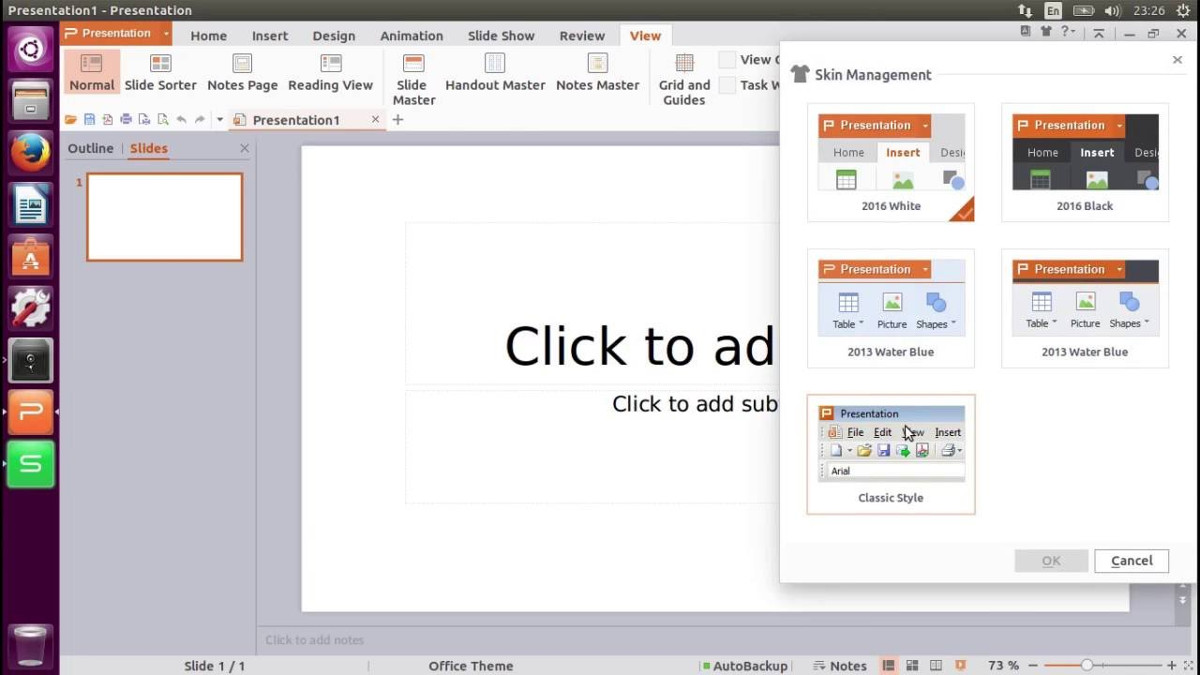
Trebate WPS Office za Linux na Arch Linuxu? U tom slučaju, morat ćete ga instalirati putem AUR-a, jer WPS Office trenutno ne podržava Arch Linux, a nema službenih paketa. Za generiranje instaliranog paketa otvorite terminal. Zatim upotrijebite Git naredba za povlačenje najnovijeg izvornog koda za paket.
Napomena: budite sigurni da instalirate "git" paket, ili se WPS Office neće povući s AUR-a.
git clone https://aur.archlinux.org/wps-office.git
Koristiti CD naredba, uđite u mapu WPS Office.
cd wps-office
Preostalo je samo generirati paket s makepkg naredba. Imajte na umu da prilikom izrade paketa možete naići na probleme ovisnosti. Da biste to ublažili, dodajte -si na kraju svoje naredbe. Ova naredba poručuje upravitelju Pacmanovog paketa da izađe i pronađe što više instalacijskih ovisnosti. Ako i dalje nisu zadovoljni, morat ćete ih ručno preuzeti s ove stranice (u zavisnosti).
makepkg -si
Deinstalirajte WPS Office iz tvrtke Arch ovom naredbom:
sudo pacman -R wps-office
Upute za Fedora / OpenSuse
Oni iz Fedore i OpenSUSE koji vole WPS Office imaju sreće! Ispada da programerima stoji na raspolaganju RPM datoteka! Evo kako to poboljšati za oba operativna sustava.
Fedora
Otvorite stranicu s izdavanjem i pritisnite Ctrl + F na tipkovnici. U okvir za pretraživanje unesite "rpm."Pomoću značajke" pronađi "istaknite sve datoteke RPM paketa koje možete preuzeti za WPS Office. Preuzmite najnoviju verziju i otvorite upravitelj datoteka.
Unutar upravitelja datoteka kliknite Downloads, a zatimdvaput kliknite na RPM datoteku. Ako se to učini pravilno, trebao bi se otvoriti instalacijski alat Fedora RPM GUI. Unesite svoju lozinku i kliknite gumb za instalaciju da biste je instalirali. Alternativno, instalirajte WPS Office putem terminala sa:
cd ~/Downloads sudo dnf -y install wps-office-*.x86_64.rpm
Deinstalirajte WPS Office iz Fedore koristeći dnf ukloniti.
sudo dnf remove wps-office
OpenSUSE
Nakon preuzimanja RPM datoteke otvoriteidite na Preuzimanja i dvokliknite RPM datoteku. Otvaranjem bi trebao pokrenuti SUSE RPM GUI alat. Unesite lozinku i kliknite gumb za instaliranje.
Želite li umjesto toga instalirati WPS Office s terminalom? Čini:
cd ~/Downloads sudo zypper install wps-office-*.x86_64.rpm
Želite deinstalirati softver? Trčanje:
sudo zypper remove wps-office
Upute za izvor
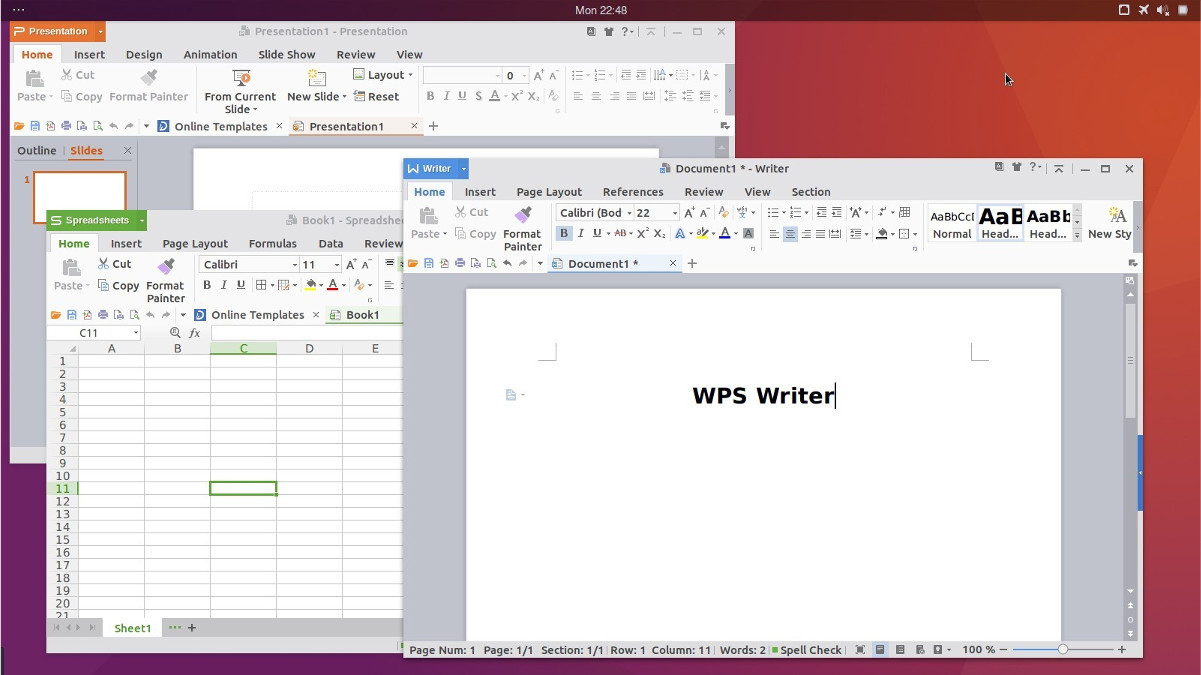
Želite instalirati WPS Office na Linux, ali neimate jednu od distribucija koju programeri podržavaju? Ne brinite, jer ispada da postoji samostalna binarna arhivska datoteka koju je moguće preuzeti, a korisnici mogu koristiti za pokretanje softvera WPS Office. Da biste ga instalirali, prijeđite na stranicu izdanja, pritisnite Ctrl + Fi potražite "tar.xz". Odaberite ili 32-bitnu ili 64-bitnu varijantu i preuzmite arhivu na svoje Linux računalo.
Zatim otvorite prozor terminala i upotrijebite CD naredba za navigaciju do ~ / Preuzimanja imenik. Od tamo izdvojite preuzeto tar.xz arhiva.
tar xvfJ wps-office_*.tar.xz
Izdvajanje datoteka trebalo bi potrajati najviše nekoliko minuta. Kad je postupak gotov, upotrijebite rm za brisanje datoteke tar.xz i CD u mapu.
rm wps-office_*.tar.xz cd wps-office_*
Prvo upotrijebite skriptu "install_fonts" da biste instalirali sve nedostajuće fontove u sustav.
sudo sh install_fonts
Odavde ćete moći pokrenuti bilo koji WPS softverski alat izravno iz ove mape.
Da biste pokrenuli uređivač teksta, utipkajte ./wps u terminalu. Uz to, pristupite WPS prezentacijskom alatu pomoću ./wpp i alat za proračunske tablice WPS sa ./et.












komentari